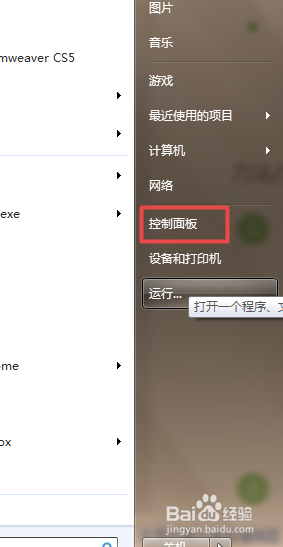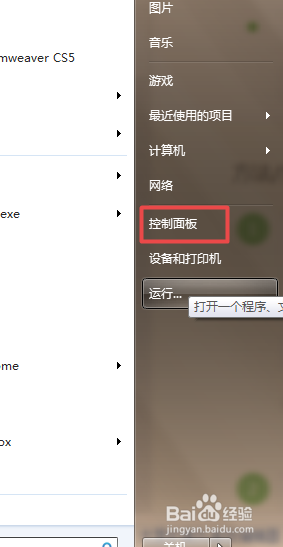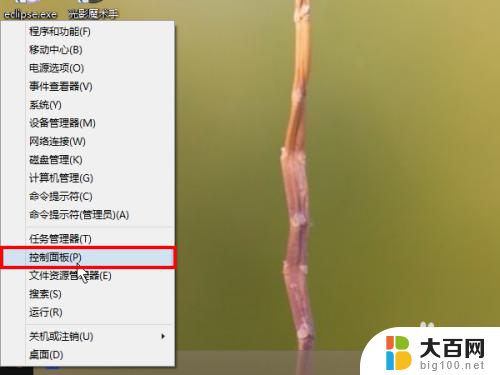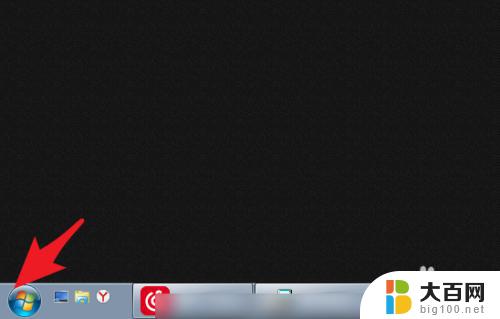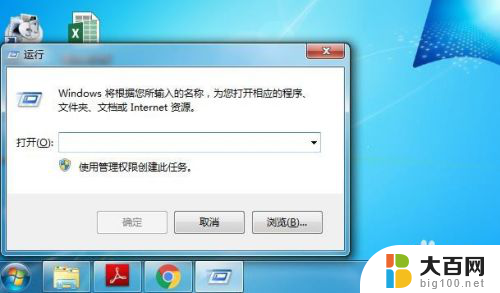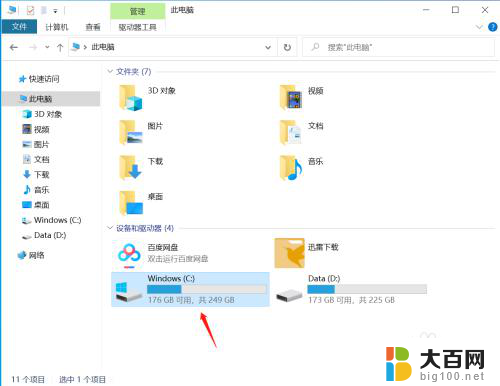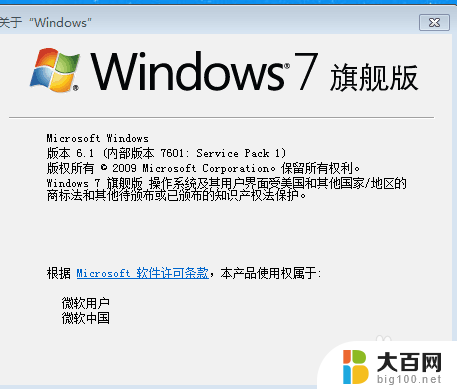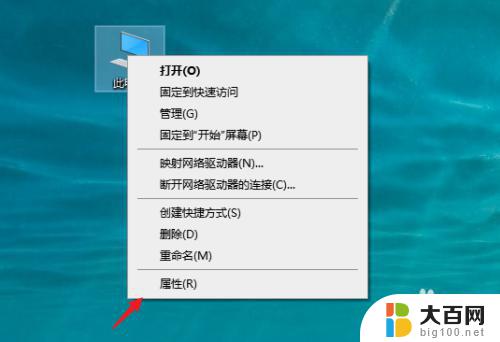windows查看日志的命令 windows系统如何查看系统异常日志
windows查看日志的命令,在Windows系统中,查看系统日志是一项非常重要的任务,系统异常日志记录了操作系统的运行情况和各种错误信息,通过查看这些日志可以帮助我们定位和解决系统问题。为了能够有效地查看系统异常日志,我们需要掌握一些基本的命令和技巧。本文将介绍一些常用的Windows命令,帮助读者了解如何在Windows系统中查看系统异常日志。
步骤如下:
1.点击’开始菜单‘,然后点击’控制面板‘。
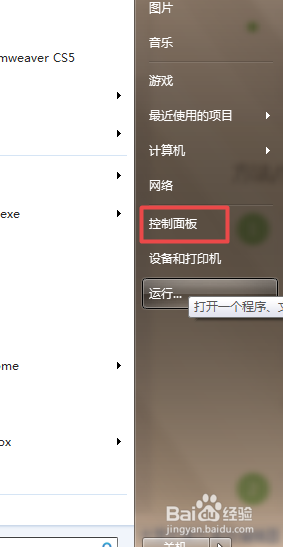
2.1、在打开的控制面板当中,以’类别‘方式来查看时,点击系统和安全;
2、在’系统和安全‘面板中找到’管理工具‘,点击下面的’查看事件日志‘。就可以打开’事件查看器‘了。
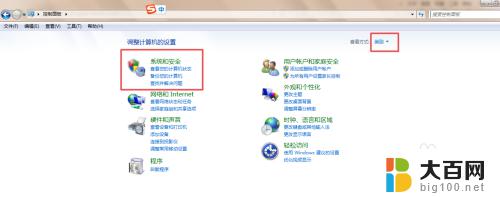
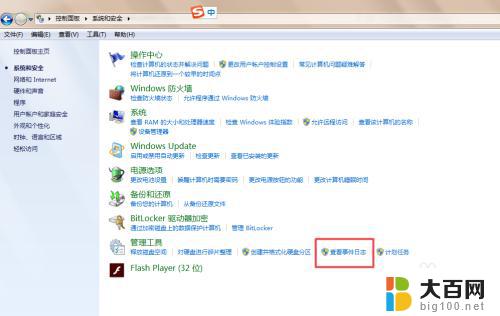
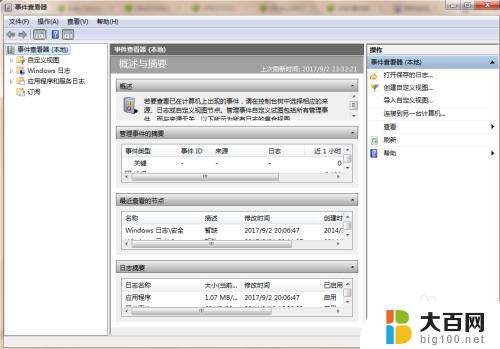
3.也可以通过dos命令来打开’事件查看器‘:按下组合键win+r,然后输入’eventvwr.exe‘,然后回车就可以打开了。
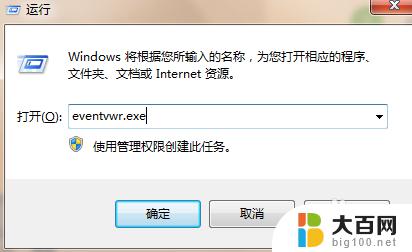
4.在打开的’事件查看器‘面板中,点击左侧的’Windows日志‘。可以看到有’应用程序、安全、setup、系统等‘可以在这里查看自己需要看的信息。
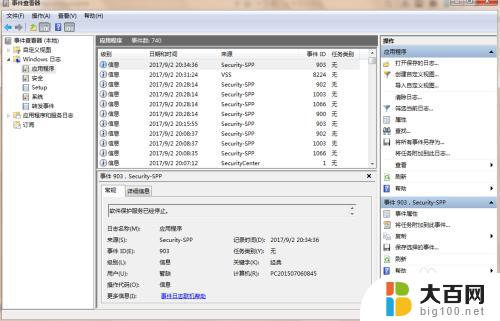
5.1、如:我要查看系统的 开关机,则点击右侧的’筛选当前日志...‘然后输入 6005,6006,点击确定,则可以查到到系统的开关机时间。
2、也可以清除日志、清除筛选器等。
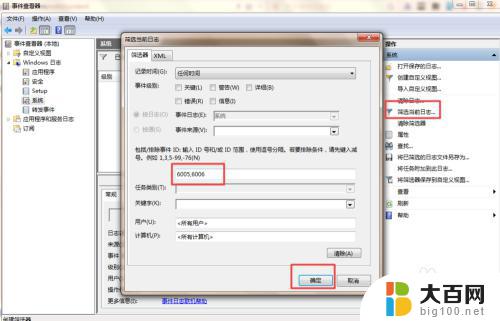
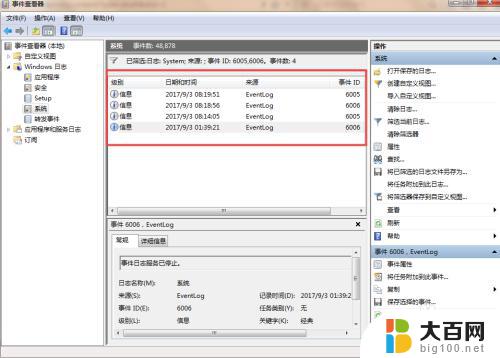
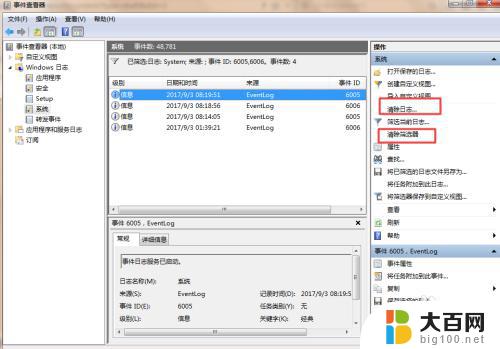
以上就是查看 Windows 日志的命令的全部内容,如果你遇到了类似的问题,可以参考小编的方法来解决,希望这对你有所帮助。